免软驱免重装开启AHCI功略
正文:
首先,要准备好支持我们自己主板的驱动,Intel芯片组主板支持的AHCI驱动为Intel(R) Matrix Storage Manager。其他芯片主板有所不同,但只要主板支持就行。有些人会说,使用IDE模式安装的系统是装不上AHCI驱动的,其实我们只是需要其中的文件强制替换掉下图红圈中的两个驱动。

双击Matrix Storage Manager,一直next到下图所示,就不能再继续,因为再继续就停止安装了。
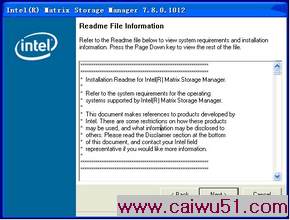
通常Matrix Storage Manager会把安装时的临时文件存放在Windows\temp\iif\winall目录中,把Driver里的驱动复制出来备用。
www.caiwu51.com
现在需要用手动更新的方法替换掉Intel(R) ICH8 2 Port Serial ATA Storage Controller - 2825以及Intel(R) ICH8 4 Port Serial ATA Storage Controller - 2820(两个要替换掉)。

从磁盘安装里选择刚才保存下来的Driver文件夹,选择Iaahci.inf。

然后根据自己的南桥芯片组选择对应的AHCI驱动。
www.caiwu51.com
当按下下一步的时候,就有可能会蓝屏,因为你当前使用的系统盘突然变了一个驱动,导致Windows无法读写硬盘,自然就会蓝屏。这没问题,我们直接重启系统,在启动时进入Bios里打开AHCI,要不然再进去Windows还是会蓝屏,因为驱动已经是AHCI的了。

如果成功之后,我们就可以进入Windows了,这时再查看驱动,ok,驱动已经正确装上了。
www.caiwu51.com
我们最后再重新安装一次Intel(R) Matrix Storage Manager驱动,就能完全使用AHCI功能了。
我们打开Intel Matrix Storage Console程序来查看一下,发现已经正确打开Sata 2并且支持NCQ了,到此整个XP的安装结束。

这是一劳永逸的方法,以后更新驱动也不用有其他顾忌直接更新驱动就行了。
www.caiwu51.com对于windows 7系统,方法就简单的多了:
1.退出所有基于 Windows 的程序,打开regedit ,如果显示“用户帐户控制”对话框,请单击“继续”。
2.找到并单击下面的注册表子项:
HKEY_LOCAL_MACHINE\System\CurrentControlSet\Services\Msahci
3.在右窗格中,右键单击“名称”列中的“Start”,然后单击“修改”。在“数值数据”框中,键入 0 ,然后单击“确定”。 在“文件”菜单上,单击“退出”以关闭注册表编辑器。
4.最后把Intel(R) Matrix Storage Manager安装一遍,其它的芯片组也是如此。
这样,我们就可以使用AHIC模式,感受速度的提升了。
如果觉得《免软驱免重装开启AHCI功略》不错,可以推荐给好友哦。文章关键字:电脑培训学习 - 电脑基础入门 - 电脑入门知识,学电脑入门,电脑入门教程,电脑入门基础知识
与免软驱免重装开启AHCI功略 相关的文章
- ·上一篇:etc是什么意思
- 免软驱免重装开启AHCI功略
- › 免软驱免重装开启AHCI功略
- 在百度中搜索相关文章:免软驱免重装开启AHCI功略
- 在谷歌中搜索相关文章:免软驱免重装开启AHCI功略
- 在soso中搜索相关文章:免软驱免重装开启AHCI功略
- 在搜狗中搜索相关文章:免软驱免重装开启AHCI功略
